Excel小技巧:不同类型数据用不同颜色显示
1、选择数据
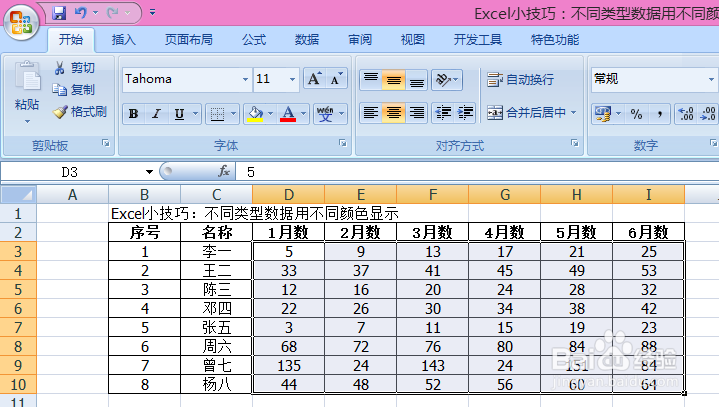
2、依次选择:开始-条件格式-突出显示单元格规则-大于
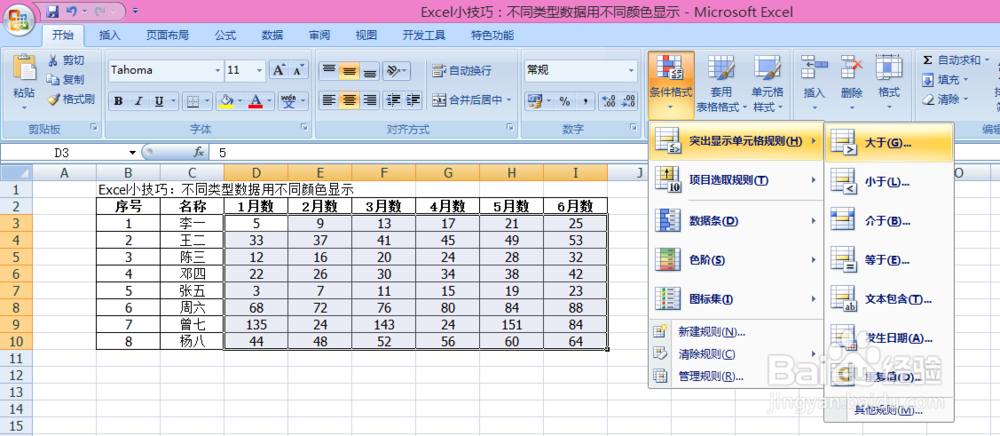
3、在大于框中,填上数据100,设置为红色文本
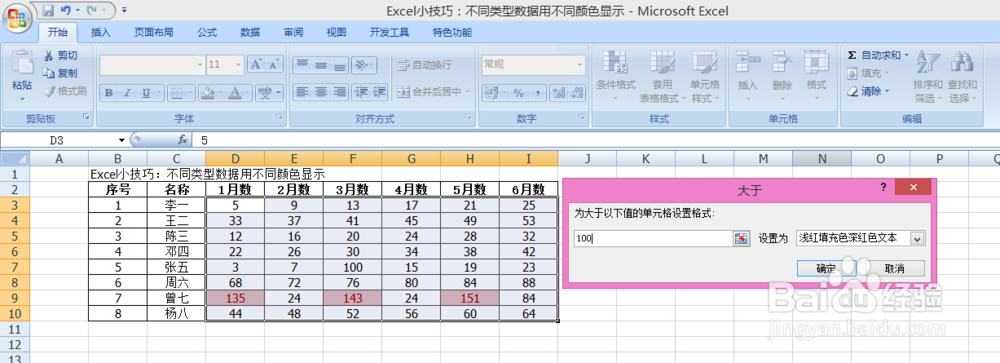
4、依次选择:开始-条件格式-突出显示单元格规则-小于
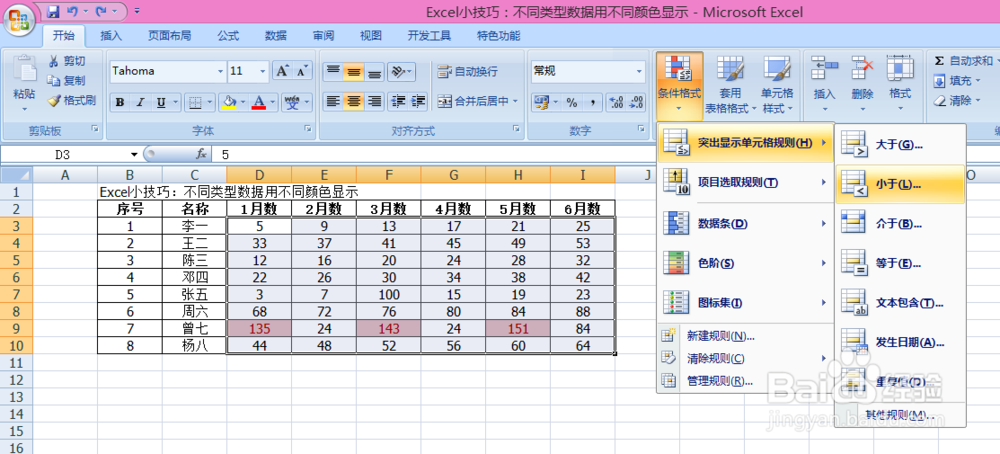
5、在小于框中,填上数据10,设置为绿色文本
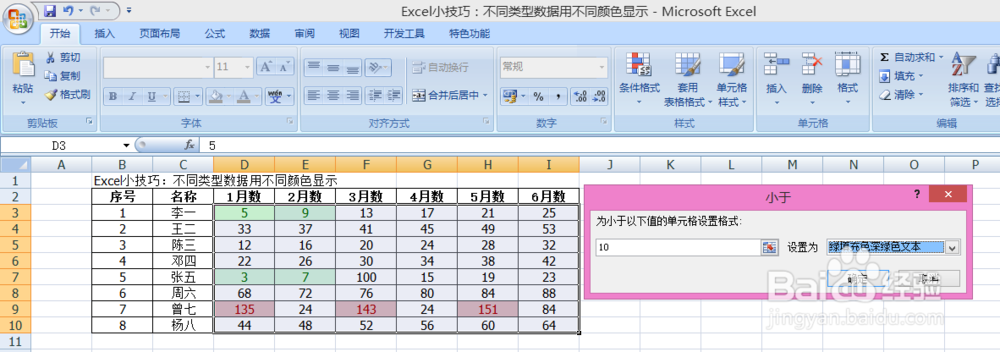
6、依次选择:开始-条件格式-突出显示单元格规则-介于

7、在介于框中,填上数据10到100,设置为黄色文本
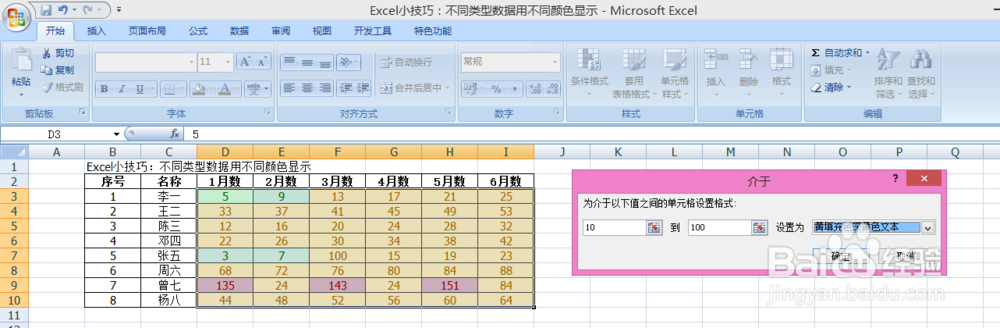
8、效果如图
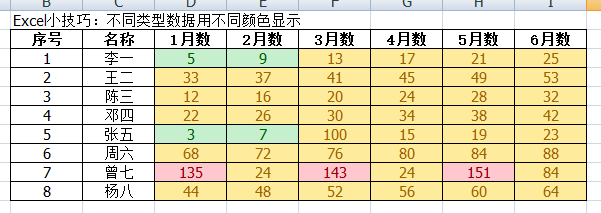
声明:本网站引用、摘录或转载内容仅供网站访问者交流或参考,不代表本站立场,如存在版权或非法内容,请联系站长删除,联系邮箱:site.kefu@qq.com。
阅读量:127
阅读量:105
阅读量:148
阅读量:82
阅读量:176